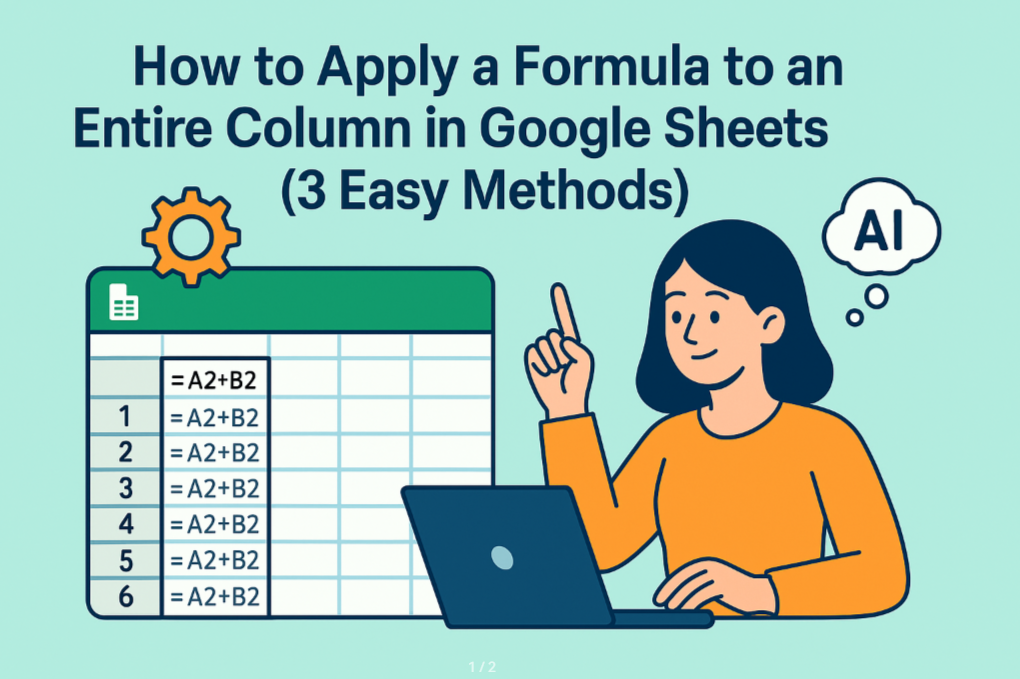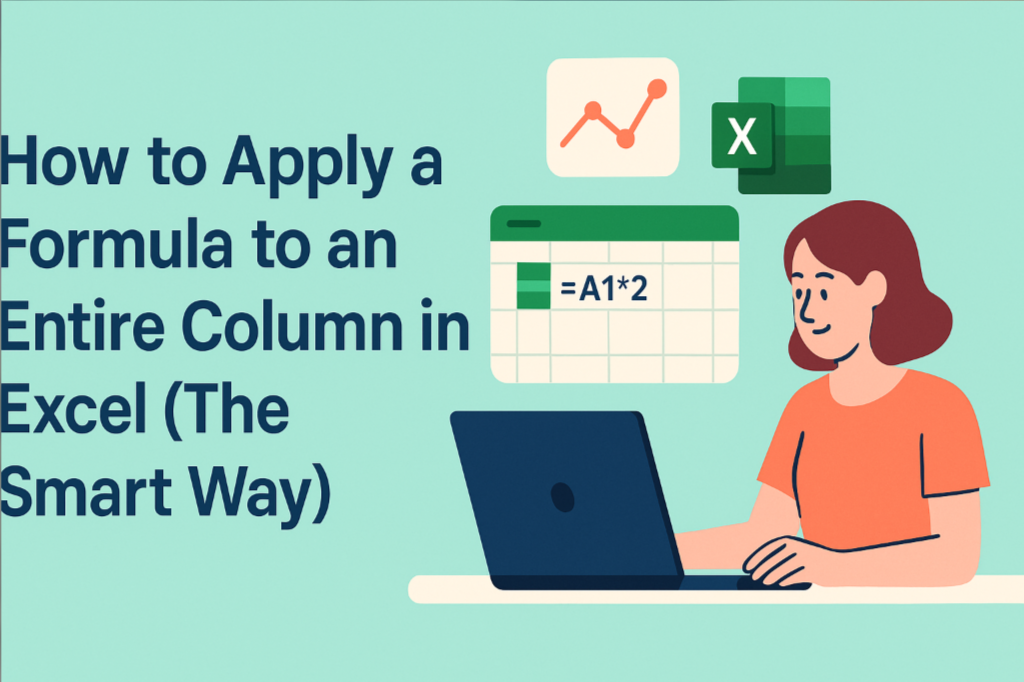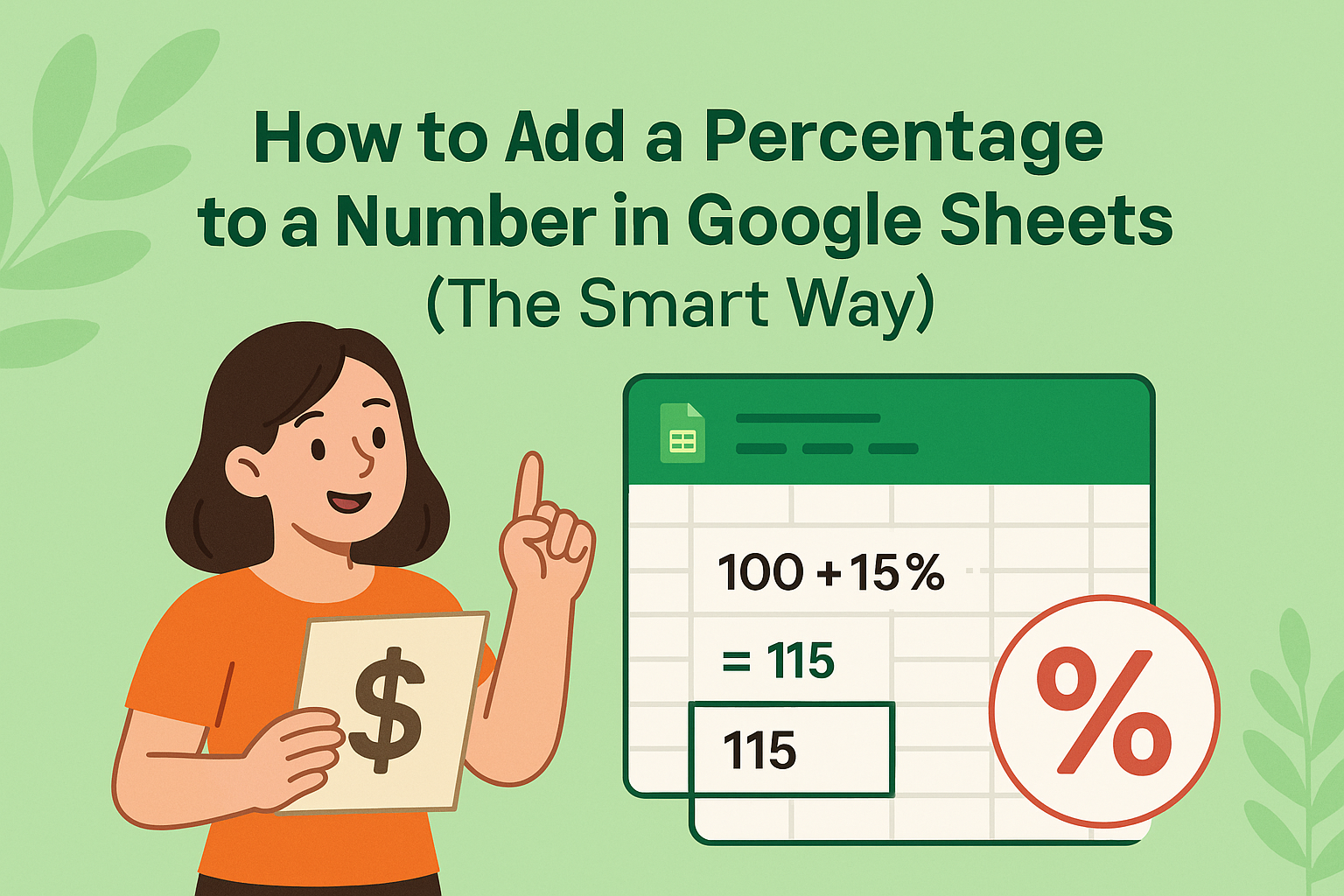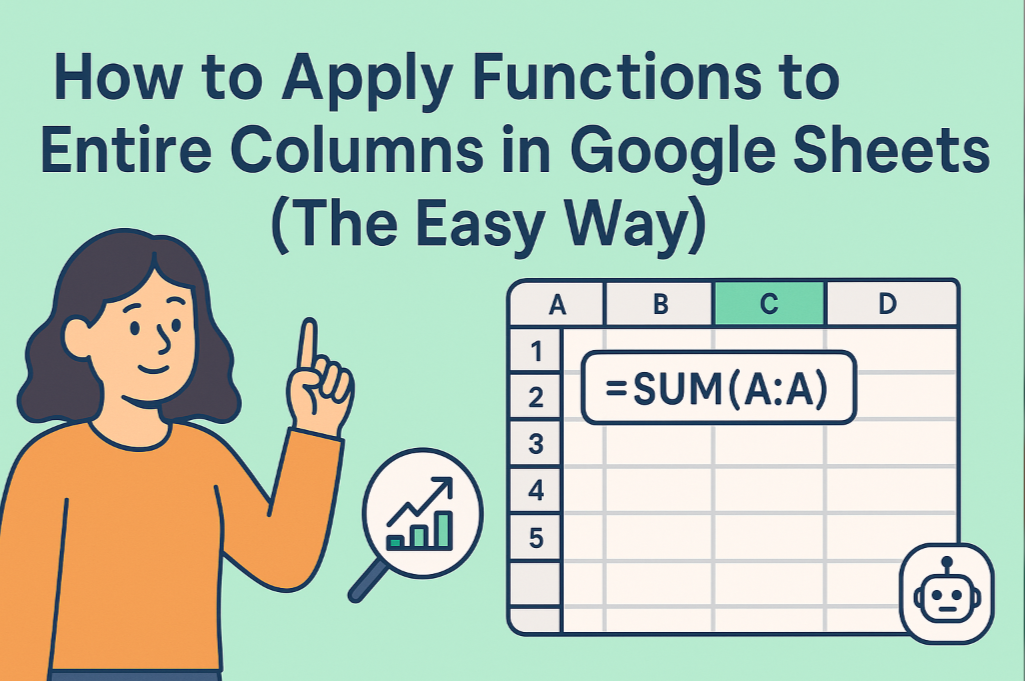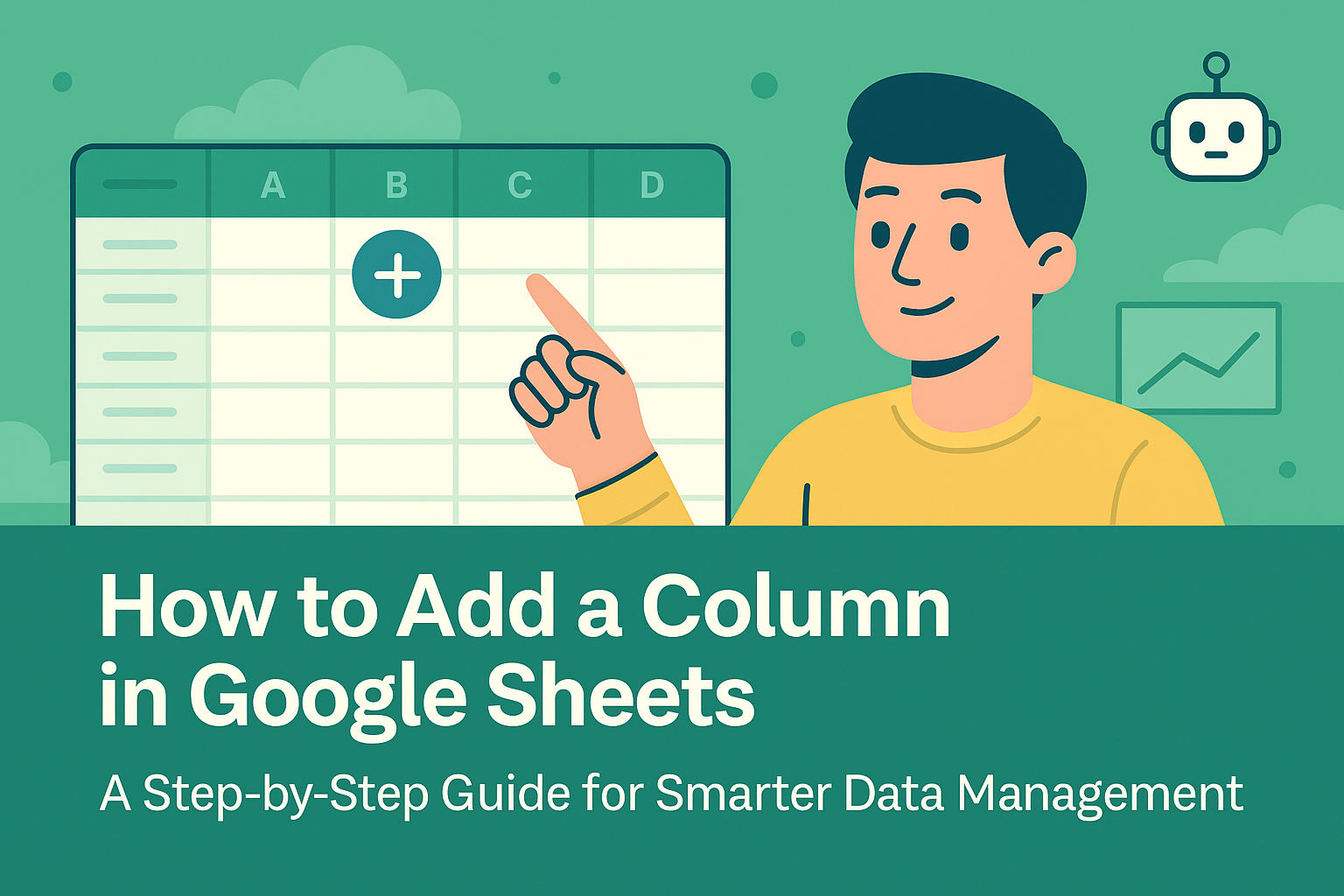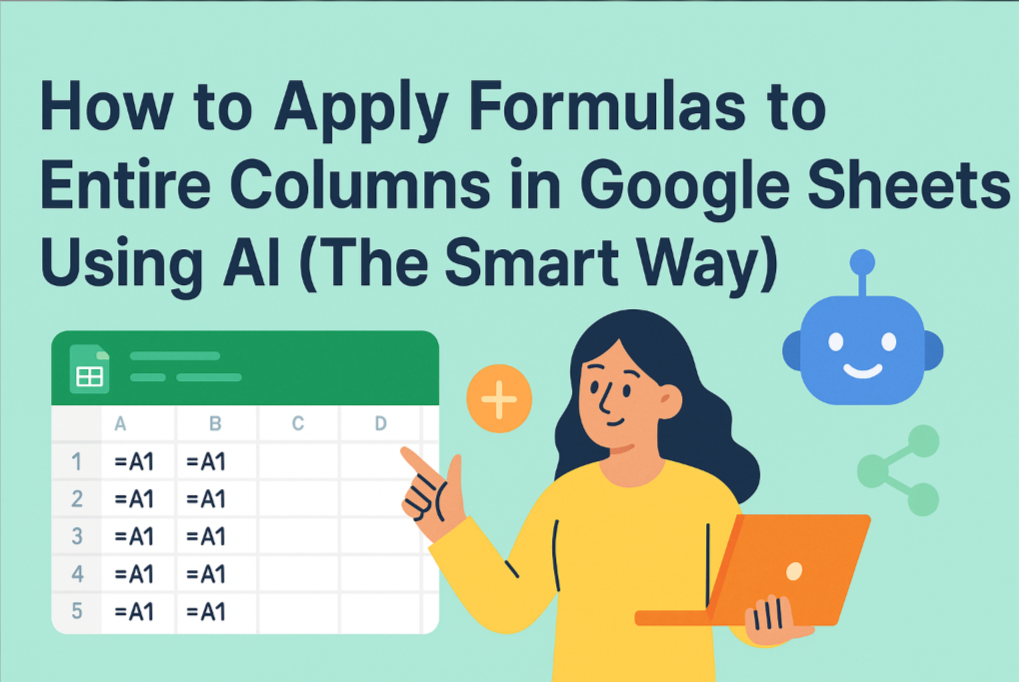Vamos ser sinceros - arrastar fórmulas manualmente em colunas no Google Sheets fica chato rapidamente. Como alguém que vive em planilhas diariamente, aprendi maneiras mais inteligentes de fazer colunas inteiras trabalharem automaticamente. Veja como você pode abandonar o arraste tedioso e deixar seus dados fazerem o trabalho pesado.
Por que se preocupar com funções em colunas inteiras?
Antes de mergulharmos no "como", vamos falar sobre o "porquê". Quando você aplica funções a colunas inteiras:
- Suas fórmulas se ajustam automaticamente conforme os dados crescem
- Chega de esquecer de arrastar fórmulas para novas entradas
- Mudanças se propagam instantaneamente por todas as células relevantes
- Você economiza horas de trabalho manual
A melhor parte? Ferramentas modernas como o Excelmatic estão levando essa automação ainda mais longe com assistência de planilhas com IA. Mas primeiro, vamos cobrir os métodos nativos do Google Sheets.
Método 1: Fórmulas de matriz (O poder supremo)
Fórmulas de matriz são como ter um assistente turbinado para suas colunas. Veja como funcionam:
- Clique na primeira célula onde deseja os resultados
- Digite
=ARRAYFORMULA( - Adicione sua função e intervalo (ex:
A2:A*2para dobrar todos os valores) - Feche os parênteses e pressione Enter
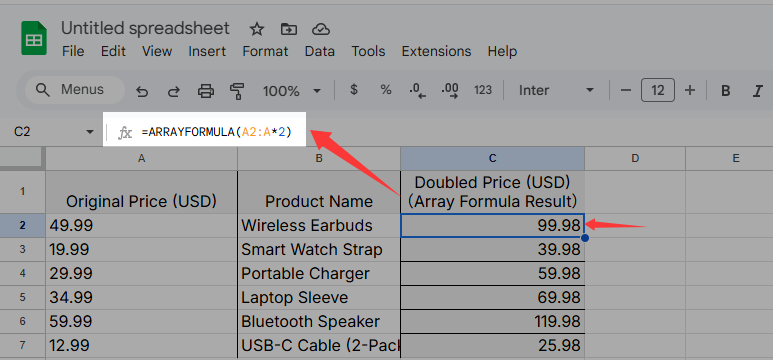
Dica profissional: A IA do Excelmatic pode gerar essas fórmulas complexas para você com comandos simples em linguagem natural - sem precisar decorar fórmulas.
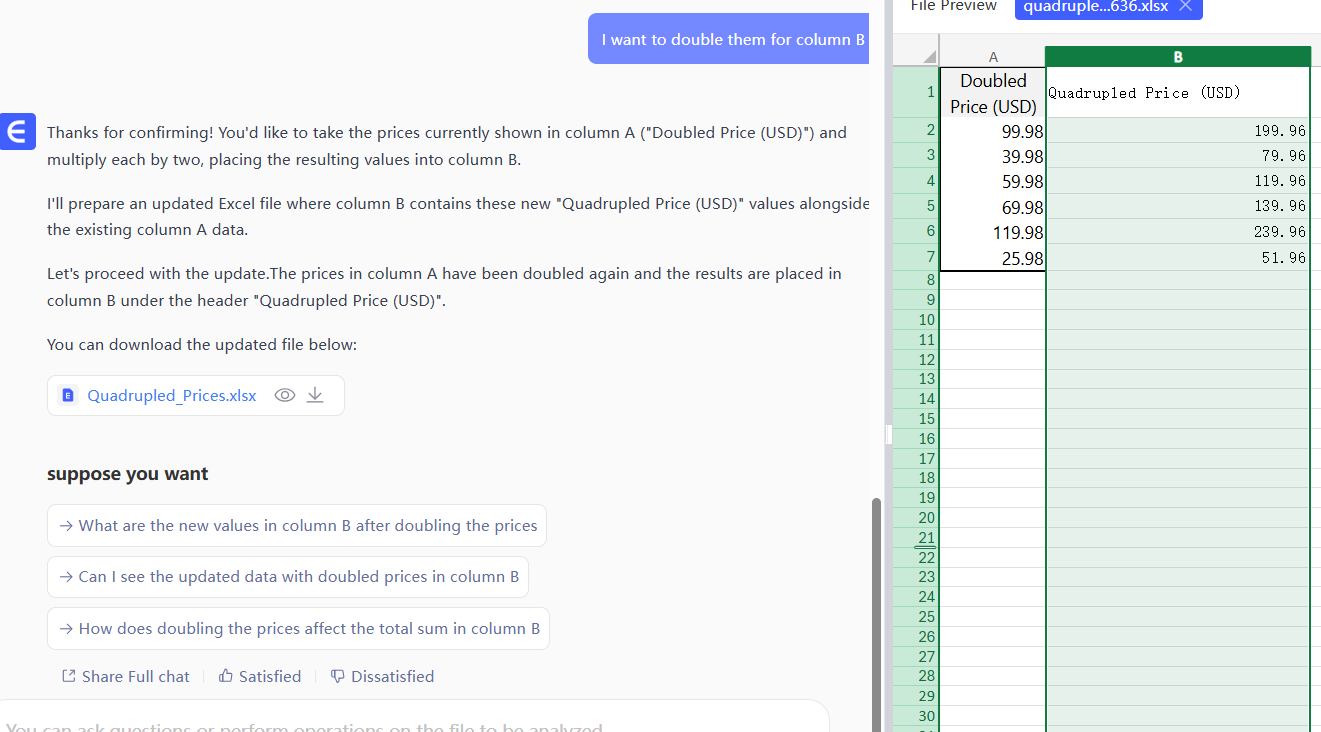
Método 2: A alça de preenchimento (Rápido e simples)
Para conjuntos de dados menores, o método clássico de arrastar ainda funciona:
- Insira sua fórmula na célula superior
- Passe o mouse sobre o pequeno quadrado azul no canto
- Clique duas vezes para preencher automaticamente (ou arraste manualmente)
Embora simples, este método quebra se seus dados mudarem. É por isso que recomendo...
Método 3: Comando Preencher para baixo (O meio-termo)
O Google Sheets tem uma joia escondida em seu menu:
- Insira sua fórmula na primeira célula
- Selecione a célula e todas as células abaixo dela
- Vá em Editar > Preencher > Para baixo
Isso dá mais controle do que arrastar, sendo mais simples que fórmulas de matriz.
Evolua com automação de IA
É aqui que as coisas ficam emocionantes. Ferramentas como o Excelmatic estão revolucionando como trabalhamos com planilhas:
- Descreva o que você quer em português simples ("Aplique 10% de desconto em todos os preços acima de R$100")
- A IA gera e aplica as fórmulas corretas instantaneamente
- Chega de dores de cabeça com sintaxe de fórmulas
- Atualizações automáticas quando os dados mudam
Imagine nunca mais ter que ajustar fórmulas de coluna manualmente. Esse é o poder das planilhas com assistência de IA.
Dicas profissionais de um veterano em planilhas
Depois de ajudar centenas de equipes a otimizar seu fluxo de trabalho no Sheets, aqui estão minhas principais recomendações:
- Use intervalos nomeados para tornar fórmulas mais legíveis
- Combine ARRAYFORMULA com IF para operações condicionais em colunas
- Experimente o teste gratuito do Excelmatic para vivenciar a automação com IA
- Aprenda atalhos de teclado (Ctrl+Enter preenche células selecionadas)
O futuro das operações em colunas
Embora os métodos nativos do Google Sheets funcionem, ferramentas de IA representam a próxima evolução. O Excelmatic não apenas aplica funções - ele entende sua intenção com os dados e sugere otimizações que você nem consideraria.
Seja usando métodos tradicionais ou adotando assistência de IA, dominar operações em colunas inteiras transformará como você trabalha com dados. Chega de arrastar manualmente, chega de dores de cabeça com fórmulas - apenas planilhas limpas e automatizadas que trabalham tão duro quanto você.
Pronto para levar seu Google Sheets para o próximo nível? O assistente de IA do Excelmatic pode ajudá-lo a aplicar funções, limpar dados e gerar insights mais rápido do que você imaginou ser possível. Por que não deixar os robôs cuidarem do trabalho burocrático enquanto você foca no que realmente importa?